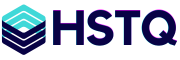Kali — это Debian-based дистрибутив для аудита безопасности, пентеста и цифровой криминалистики. Его ценность не «взломать всё», а быстро развернуть лабораторию: сканеры, снифферы, прокси, форензика, реверс. Важно: использовать инструменты нужно законно, в своей сети/лабе или с письменным разрешением. Для продакшен-сервисов чаще подходит Debian/Ubuntu LTS, а Kali — для учебных стендов и проверок.
2) Варианты установки (что выбрать под вашу задачу)
Kali Linux виртуальная машина
Плюсы: не трогает диск, откат снапшотом, легко изолировать сеть.
Подходит для: «изучаем kali linux», курсов, лабораторий, корпоративных тестов.
Мини-профили:
VirtualBox: 2–4 vCPU, 4–8 ГБ RAM, 40–80 ГБ SSD, EFI включён, графика VMSVGA, 3D off.
VMware Workstation/Player/ESXi: те же ресурсы; видео 8–16 МБ; сеть NAT/Bridged по задаче.
Hyper-V (Gen2): Secure Boot = «Microsoft UEFI Certificate Authority» (или выключить, если ISO не грузится); ВКЛ «Enhanced Session» после установки xrdp (не обязательно).
Dual-boot / «на железо»
Плюсы: максимум производительности, доступ к Wi-Fi/BT/видеокарте напрямую.
Минусы: риск испортить загрузчик, драйверные сюрпризы.
Кому: если нужна прямая работа с картами, радиомодулями, GPU.
Вариант C.
WSL2 (Windows 10/11)
Команда: wsl --install -d kali-linux
Плюсы: минутная установка, отличный терминал, общие диски с Windows.
Минусы: не все низкоуровневые утилиты/драйверы доступны, UI — через X-сервер.
Вариант D.
Облако/VPS (headless)
Плюс для удалённой учебной машины или CI: ставим «kali-linux-headless», подключаемся по SSH, накачиваем нужные метапакеты.
3) «Быстрая» установка Kali шаг за шагом (универсальный чек-лист)
3.1. Готовим ISO и носитель
-
Скачайте ISO с официального сайта (вариант Installer или Live).
-
Проверьте SHA256-сумму (это правда важно).
-
Для USB используйте Rufus/Etcher/Ventoy (MBR+UEFI — без «магии»).
3.2. Создаём kali linux виртуальная машина (пример: VirtualBox)
-
New → Type: Linux, Version: Debian (64-bit).
-
RAM 4096–8192 MB, CPU 2–4, Disk 40–80 GB (VDI, динамический).
-
Enable EFI, графика VMSVGA, Video memory 64 MB.
-
Storage → подключить ISO. Boot.
3.3. Процесс инсталляции (везде похож)
Язык/раскладка.
Сеть (DHCP по умолчанию).
Пользователь: современные сборки используют не root, а пользователя kali (пароль задайте надёжный). Root можно включить позже.
Разметка: «Guided — use entire disk» для VM; для dual-boot — «Manual» и аккуратно.
Выбор метапакетов (оставьте «kali-linux-default», Desktop — Xfce).
Установка загрузчика (EFI).
3.4. Пост-инсталляция (минимум)
# Обновления и базовые пакеты
sudo apt update && sudo apt -y full-upgrade
sudo apt -y install git curl wget vim htop net-tools
# В гостевой ОС (VM): драйверы интеграции
# VirtualBox:
sudo apt -y install virtualbox-guest-utils virtualbox-guest-x11 virtualbox-guest-dkms
# VMware:
sudo apt -y install open-vm-tools-desktop
# Снимок VM после доводки — на случай экспериментов4) Сеть в виртуалке: NAT vs Bridged (и почему это важно для обучения)
NAT: безопасно по умолчанию, интернет есть, входящие не видны снаружи — отлично для старта.
Bridged: виртуалка — как «обычный хост» в вашей сети; удобно для тестов протоколов/сканов с разрешения.
Host-only: для «песочницы» между хостом и VM без интернета.
5) Частые проблемы Kali Linux
5.1. «Чёрный экран/логин-луп» в VM
Причина — конфликт графического драйвера или недоставленные guest-добавки.
Решение: загрузитесь в TTY (Ctrl+Alt+F2), войдите и поставьте гостевые пакеты (см. выше). Затем:
sudo reboot5.2. «Нет Wi-Fi/BT» в виртуалке
Это ожидаемо: адаптер «у хоста». Варианты:
USB-передача внешнего адаптера в VM, затем драйверы внутри Kali.
Или ставьте Kali на «железо», если нужны специфические чипсеты/мониторинг.
5.3. apt ругается: E: Unable to locate package /NO_PUBKEY
Проверьте интернет внутри VM (ping 8.8.8.8, ping deb.kali.org).
Очистите кэш и обновите индексы:
sudo rm -rf /var/lib/apt/lists/*
sudo apt updateЕсли изменился выпуск, иногда помогает:
sudo apt update --allow-releaseinfo-change5.4. Конфликт dpkg: «Could not get lock» / «dpkg interrupted»
sudo rm -f /var/lib/dpkg/lock-frontend /var/lib/dpkg/lock
sudo dpkg --configure -a
sudo apt -f install5.5. «Виртуализация недоступна»
В BIOS/UEFI включите Intel VT-x/AMD-V, а в Windows — отключите конфликтующие роли Hyper-V (если используете VMware/VirtualBox). Для Hyper-V, наоборот, включите сам Hyper-V.
6) «Изучаем Kali Linux»: путь без хаоса
6.1. База Linux
Навигация, права, процессы, systemd: ls, find, chmod/chown, ps/top/htop, journalctl.
Сеть: ip addr, ip route, ss -lntup, tcpdump, iptables/nft.
6.2. Метапакеты Kali
kali-linux-default — стартовый набор.
kali-linux-large — много всего сразу (больше места).
kali-linux-headless — для серверов/VM без GUI.
kali-tools-top10 — «десятка» популярных утилит.
6.3. Безопасная лаборатория
Поднимите несколько VM (Kali + «жертвы») в Host-only или приватной сети.
Логи включены, снапшоты на ключевых шагах.
Любые активные проверки — только в своей изолированной среде или с разрешением.
7) «Kali Linux сервер»: уместно ли и как правильно
Kali не создавался как надёжная серверная ОС. Но для удалённой учебной машины или CI-агентов подходит «headless»-профиль.
Мини-рецепт (VPS/облако):
# Обновиться и поставить headless-набор
sudo apt update && sudo apt -y full-upgrade
sudo apt -y install kali-linux-headless openssh-server fail2ban ufw
# Безопасность SSH
sudo sed -i 's/^#\?PasswordAuthentication.*/PasswordAuthentication no/' /etc/ssh/sshd_config
sudo sed -i 's/^#\?PermitRootLogin.*/PermitRootLogin prohibit-password/' /etc/ssh/sshd_config
sudo systemctl restart ssh
# Фаервол
sudo ufw default deny incoming
sudo ufw default allow outgoing
sudo ufw allow 22/tcp
sudo ufw --force enableДля продакшен-сервисов (сайты, БД) всё же логичнее Debian/Ubuntu LTS. Kali держите как инструментальную станцию.
8) Полезные мелочи, которые экономят часы
8.1. Обновления без сюрпризов
sudo apt update
sudo apt -y full-upgrade
sudo rebootНе используйте «частичный» upgrade — у Kali «rolling», держите систему в актуальном состоянии целиком.
8.2. Пользователь root
Современный Kali работает под обычным пользователем с sudo. Если нужен root:
sudo passwd root
su -Помните про риск.
8.3. Локаль, раскладка, время
sudo dpkg-reconfigure locales
sudo timedatectl set-timezone Europe/Amsterdam8.4. Снимки и клоны
Перед большими экспериментами: Snapshot в гипервизоре. Не экономьте на этом.
Если нужна готовая Kali Linux виртуальная машина или удалённый стенд, мы соберём образ под VirtualBox/VMware/Hyper-V или выдадим VPS с «kali-linux-headless», настроим SSH, фаервол, снапшоты/бэкапы и мониторинг. Подскажем по драйверам Wi-Fi, гостевым дополнениям, сетевым профилям (NAT/Bridged/Host-only) и безопасным сценариям обучения. Для задач «сервер/сеть» у нас есть выделенные серверы и подсети IPv4 с rDNS/PTR, а также помощь с ASN/BGP — всё, чтобы лаборатория и инфраструктура работали предсказуемо с первого дня.
Итог. Для старта выберите kali linux установка в виртуалке, доведите систему (обновления, гостевые пакеты, снапшоты), держите сеть под контролем, а ошибки решайте спокойно по чек-листу. «Изучаем Kali Linux» — это не марафон из 1000 тулзов, а аккуратная практика в вашей изолированной среде. А если понадобится «kali linux сервер», делайте headless-сборку с минимальным софтом и жёсткой безопасностью — и лучше по месту в облаке, где мы поможем всё настроить.